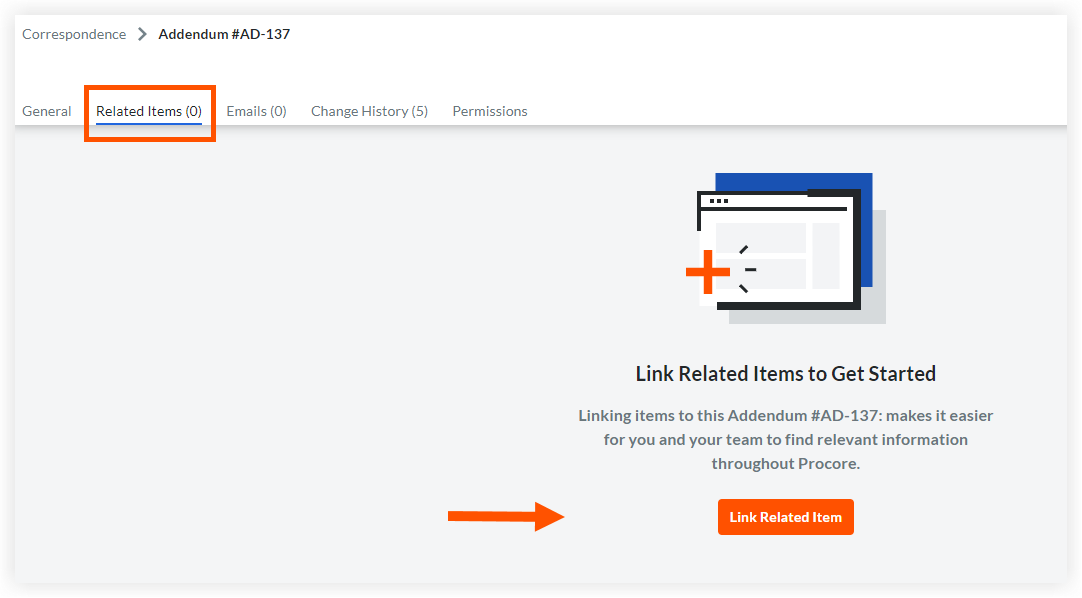Ajouter un élément lié à un document de correspondance
Objectif
Pour ajouter un élément lié à un document de correspondance.
Contexte
Éléments à prendre en compte
- Autorisations utilisateur requises :
- Pour ajouter, modifier ou supprimer un élément lié sur n'importe quel élément de correspondance auquel vous avez accès : Autorisations de niveau « Admin » sur le type de correspondance.
- Pour ajouter, modifier ou supprimer un élément lié sur un élément de correspondance que vous avez créé : Autorisations de niveau « Standard » ou supérieures sur le type de correspondance.
- Pour visualiser le titre d'un document de correspondance : Accéder au document de correspondance. Voir Afficher un document de correspondance.
- Informations supplémentaires :
- Les éléments liés ne peuvent pas être ajoutés aux documents de correspondance archivés.
Procédure
- Accédez à l'outil Correspondance du projet.
- Cliquez sur l'onglet Liste.
- Cliquez sur le numéro de l'élément de correspondance auquel vous souhaitez ajouter un ou plusieurs éléments liés.
- Cliquez sur l'onglet Éléments liés.
- Cliquez sur Lier un élément lié.
- Recherchez l'élément que vous souhaitez lier et cliquez dessus.
- Facultatif : ajoutez une note expliquant pourquoi l'élément est lié.
- Cliquez sur Lier.
- Facultatif : cliquez sur l'icône de la corbeille pour supprimer un élément lié.